Kunt u uw eerdere app-aankopen niet vinden na het updaten naar iOS 11? Lijkt het alsof iOS 11 al je aankopen onzichtbaar heeft gemaakt? Heel wat gebruikers hebben moeite om hun aankopen-apps te vinden in de iOS 11 App Store. Het goede nieuws is dat het tabblad Aangekocht in de iOS 11 App Store niet is verdwenen, maar alleen is verplaatst!
Apple heeft niet alleen de App Store in iOS volledig opnieuw ontworpen, maar ze hebben ook apps volledig verwijderd uit iTunes 12.7.
Inhoud
-
Snelle tips
- VERWANT:
- Wat is er met het tabblad Aankoop gebeurd?
-
Gekochte apps vinden in de iOS 11 App Store
- Wilt u een app-aankoop verbergen?
- Download een verborgen iOS-app opnieuw
-
Hoe de iMessage-app-lade in iOS 11 te bewerken / verwijderen
- Gerelateerde berichten:
Snelle tips 
Volg deze snelle tips om al uw app-aankopen te vinden in de iOS 11 App Store
- Tik op Uw accountgegevens in de App Store en tik op de optie Gekocht
VERWANT:
- iOS 11 Nieuwe App Store, wat is er nieuw
- Kan geen verbinding maken met App Store, hoe te repareren
Wat is er met het tabblad Aankoop gebeurd?
In eerdere iOS-versies (iOS 10 en eerder) was het gemakkelijk om al je eerder gekochte apps te vinden in de onderste App Store-tabbalk of in je lijst met app-updates. Maar met iOS 11 zijn de dingen anders.
Het komt vaak voor dat u de mogelijkheid nodig heeft om apps die u eerder had gekocht opnieuw te downloaden. Deze optie is er nog steeds, maar de navigatie om je gekochte apps te bereiken is veranderd in iOS 11.
Gekochte apps vinden in de iOS 11 App Store
- Om toegang te krijgen tot uw eerder gekochte apps, tikt u op App Store om deze te openen.
- Tik vervolgens op het tabblad Vandaag helemaal links in het onderste menu.
- Of tik op een van de App Store-tabbladen behalve het tabblad Zoeken
- Tik vervolgens op uw gebruikersaccountpictogram in de rechterbovenhoek van het scherm. Het pictogram kan eruitzien als een silhouet van een persoon (zoals in het bovenstaande voorbeeld), of het kan een foto zijn die je hebt geüpload om je te identificeren.
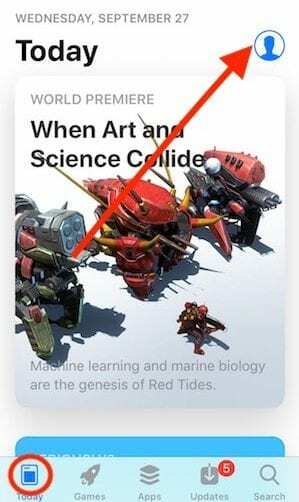
- Open nu uw eerder gekochte apps via de optie Gekocht in dit menu. Hier worden al uw aankopen weergegeven, evenals alle apps die u hebt gekocht, evenals apps van uw gezinsaankopen, indien van toepassing.
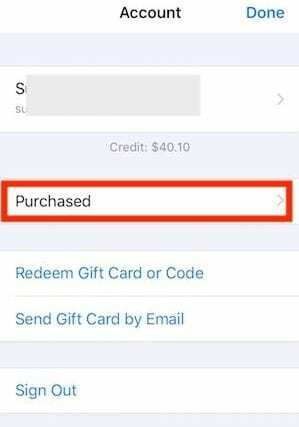
Blader door de lijst met gekochte apps of typ de naam van een app in de zoekbalk om een specifieke app te zoeken.
Wilt u een app-aankoop verbergen?
Als je een apparaat deelt met een partner, ouder of vriend of je gebruikt het apparaat van een bedrijf en je wilt sommige van je app-aankopen verbergen voor nieuwsgierige blikken, dan is er een eenvoudige manier om dat te doen!
Zoek de betreffende app en veeg eenvoudig naar links op de app en tik vervolgens op de rode knop Verbergen - dat is alles! 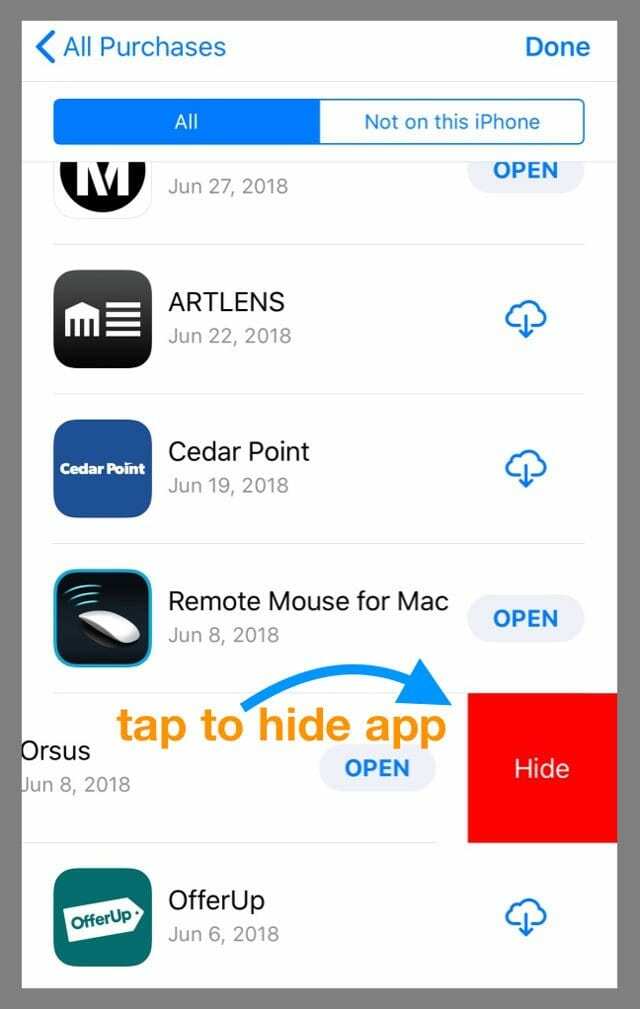
En voor de zekerheid: als je een app verbergt, wordt het abonnement niet opgezegd!
Download een verborgen iOS-app opnieuw
- Open de App Store-app en tik vervolgens op Vandaag
- Tik op uw gebruikersaccountpictogram en tik vervolgens op uw Apple ID.
- Voer uw Apple ID-wachtwoord in als daarom wordt gevraagd (of Touch ID/Face ID)
- Scroll en tik op Verborgen aankopen (onder iTunes in het gedeelte Cloud)
- Zoek de app die je opnieuw wilt downloaden en tik op het cloudpictogram
Hoe de iMessage-app-lade in iOS 11 te bewerken / verwijderen
Over de App Store gesproken, veel gebruikers hebben het een beetje moeilijk om zich aan te passen aan de nieuwe lay-out van de iMessage. De iMessage toont de App-lade met het toetsenbord.
Als u de app-lade niet leuk vindt, kunt u deze eenvoudig uitschakelen door het app-pictogram ingedrukt te houden, zoals hieronder wordt weergegeven. Hiermee wordt het van uw iMessage-scherm verwijderd.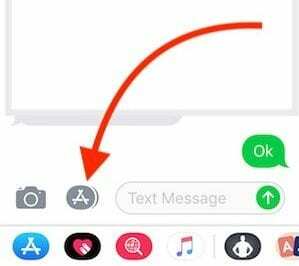
U kunt er ook voor kiezen om de app-lade aan te passen. Scroll de App-lade naar links en tik op "...". (Meer). 
Tik vervolgens op de knop Bewerken rechtsboven in het scherm. Hier kunt u de verschillende apps uit uw favorieten verwijderen. Als je ze allemaal verwijdert, zie je het App Store-pictogram en Meer (...) onderaan je scherm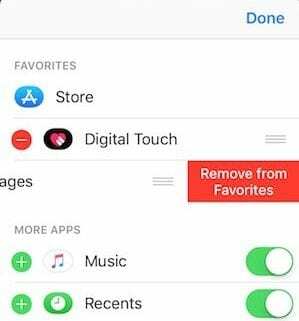
We hopen dat je deze snelle tips nuttig vond!